首先通过Windows应用商店在线升级,确保安装KB2871389补丁后进入Store下载Windows 8.1;其次可使用离线ISO镜像加载或写入U盘运行setup.exe安装;最后还能通过DVD或可启动U盘等物理介质输入产品密钥并选择保留文件和程序完成升级。

如果您正在使用Windows 8系统并希望升级到功能更完善的Windows 8.1,可以通过多种方式完成此操作。升级过程通常能保留您的个人文件、设置以及已安装的应用程序,但为防止意外数据丢失,建议提前备份重要资料。
本文运行环境:Dell XPS 13,Windows 10。
这是最简便且官方推荐的升级方式,适用于已连接互联网的设备。系统会自动检测可用更新,并引导用户完成下载与安装。
1、确保您的Windows 8系统已安装KB2871389更新补丁,若未安装,请通过Windows Update手动获取并安装。
2、进入Modern开始屏幕,点击“Store”(应用商店)磁贴。
3、在商店首页查找“免费升级到Windows 8.1”的提示横幅,点击进入升级页面。
4、点击“下载”按钮,系统将开始下载约3-4GB的升级文件,具体时间取决于网络速度。
5、下载完成后,按照屏幕提示进行安装,过程中电脑将自动重启数次。
6、升级完成后,您将进入Windows 8.1桌面环境,原有程序和设置基本保持不变。
当网络环境不稳定或无法访问应用商店时,可采用本地ISO镜像进行升级。该方法无需持续联网,适合大范围部署或网络受限场景。
1、从微软官方渠道下载Windows 8.1的ISO镜像文件,并使用校验工具验证其完整性。
2、将ISO文件加载至虚拟光驱,或将其写入U盘制作启动介质。
3、打开资源管理器,进入镜像挂载后的目录,双击运行setup.exe启动安装程序。
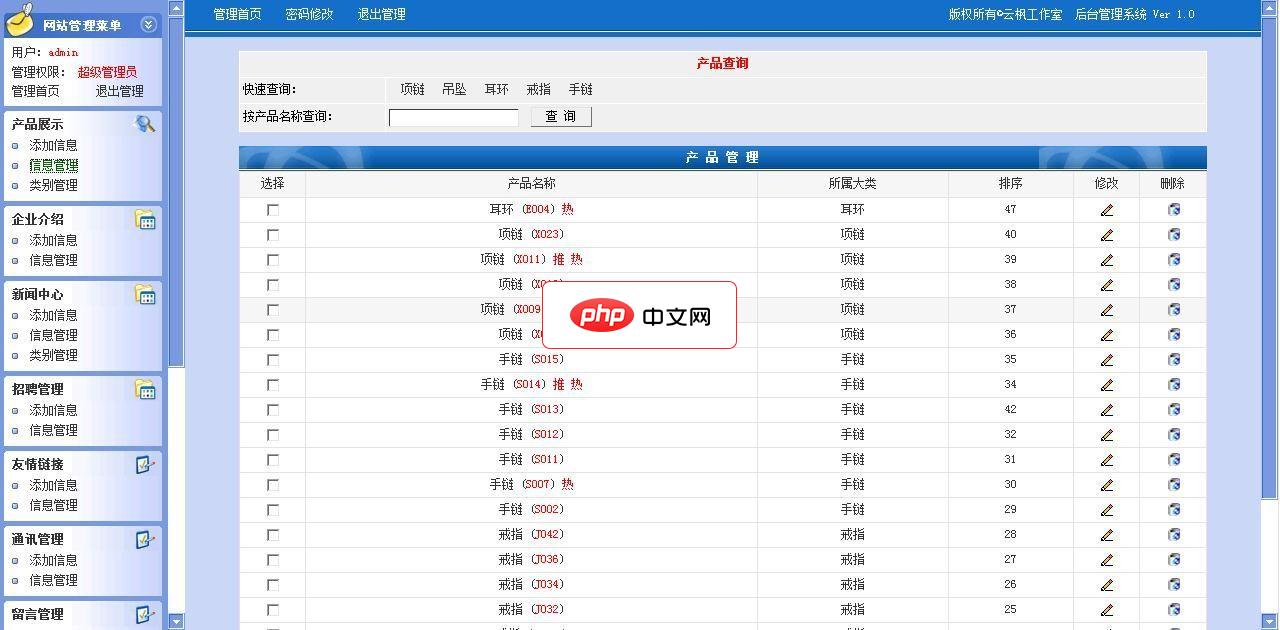
云枫工作室企业网站Version3.0是由云枫工作室独立开发的一个适用于普通企业的网站展示系统.系统环境:asp+access(注:网站风格是与其它版本不相同的,并不是其它版本的升级版)网站功能主要有新闻管理系统、信息管理系统、产品管理系统、人才招聘管理、友情链接管理、通讯信息管理、留言信息管理使用步骤1、把网站源代码拷贝到服务器空间的根目录下。(注:服务器空间需支持ASP脚本运行)2、网站后台地
 0
0

4、在用户账户控制提示窗口中,点击“是”以允许程序运行。
5、选择“不,谢谢”,避免在安装过程中连接到Microsoft账户服务。
6、接受许可条款后,选择“保留Windows设置、个人文件和应用”选项,以确保数据不丢失。
7、点击“安装”开始升级,系统将自动完成后续配置并重启。
使用DVD或U盘等外部介质进行升级,适用于无法通过常规方式触发升级流程的设备,或需要重新安装系统的特殊情况。
1、将包含Windows 8.1系统的安装光盘插入光驱,或将可启动U盘连接至计算机USB接口。
2、若自动播放未启动,请手动进入驱动器目录并运行SETUP.EXE文件。
3、根据提示输入25位有效的产品密钥,确保其与当前系统版本匹配。
4、阅读并接受微软软件许可条款,点击“我接受”继续。
5、在“选择要保留的内容”界面,勾选“保留个人文件和应用程序”选项。
6、等待安装程序准备就绪后,点击“下一步”开始安装过程。
以上就是windows8系统如何升级到windows8.1_windows8升级系统步骤的详细内容,更多请关注php中文网其它相关文章!

Windows激活工具是正版认证的激活工具,永久激活,一键解决windows许可证即将过期。可激活win7系统、win8.1系统、win10系统、win11系统。下载后先看完视频激活教程,再进行操作,100%激活成功。

Copyright 2014-2025 https://www.php.cn/ All Rights Reserved | php.cn | 湘ICP备2023035733号